儘管 iPhone 和 Android 是最受歡迎的智能手機,但在這些設備之間管理檔可能很棘手。Notes 是我們設備上一款有用的應用程式,可幫助跟蹤想法、日程安排等。Apple 和 Android 在不同的平台上運行,因此您可能會發現在它們之間傳輸筆記具有挑戰性。您知道如何將筆記從 Android 傳輸到iPhone嗎?請繼續閱讀,瞭解如何將筆記從 Android 傳輸到iPhone。
將筆記從 Android 移動到iPhone的一種方法是通過使用 Gmail 帳戶的 Google Sync。當您使用Google Sync功能時,您將保存大部分檔,包括筆記、連絡人、文件等等。默認情況下,這些檔將存儲在 Google 帳戶中,從而更容易在 iPhone 上存取它們。以下是使用Google Sync功能將備忘錄從 Android 移動到iPhone的方法:
步驟 1。前往「設置」頁面並向下滾動以轉到「帳戶」並找到「Google」。
第2步。點擊Google后,打開“立即同步”。這樣做會將您的聯繫人、便箋和日曆等數據更新到您的 Gmail 帳戶。
第 3 步。同步過程完成後,您需要轉到iPhone的“設置”。從那裡,選擇「郵件,日曆,聯繫人」選項,然後按下「添加帳戶」選項。提供您的登錄詳細資訊,並使用您在 Android 設備上使用的帳戶。
第 4 步。按兩下一步“,然後打開”註釋“選項。您的所有筆記都將在短時間內同步到您的iPhone。
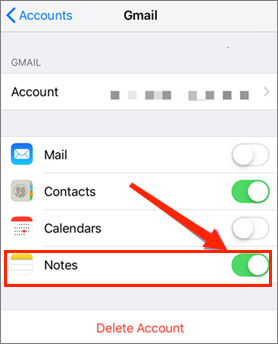
你可能喜歡:
如何輕鬆地將筆記從iPhone傳輸到計算機?(前 4 種方式)
如何將筆記從 iPhone 傳輸到 iPhone [5 種簡單方法]
Google Drive 是一項出色的雲存儲服務,可讓使用者將檔保存在雲中。它在各種平臺上都能很好地運行,使其成為在iPhone上獲得 Android 筆記的更好方式。使用 Google Drive 是透過 WiFi 將檔從 Android 傳輸到 iPhone 的好方法。15GB 的免費存儲空間可讓您保留所需的任何檔,例如筆記、圖片、文檔等。您只需要互聯網連接即可在iPhone上下載筆記。
步驟 1。在您的Android上安裝並打開 Google 雲端硬碟,然後登錄您的帳戶或創建一個新帳戶(如果您還沒有帳戶)。
第2步。在 Android 上打開Notes應用程式,然後按兩下共用「圖示」。您可以將其作為圖像或文字共用。預覽檔並選擇「Google雲端硬碟」選項。
![]()
第 3 步。您可以在雲端硬碟中創建一個新資料夾,也可以選擇一個用於保存筆記的現有資料夾。
第 4 步。訪問 iPhone 上已儲存到的資料夾中的備忘錄。將它們下載到您的 iPhone 上。
另請參見:
5 年將筆記從 iPhone 同步到 Mac 2023 種方法
電子郵件是在設備之間手動傳輸筆記的最簡單方法之一。您只需安裝電子郵件應用程式並在 Android 和 iPhone 裝置上擁有電子郵件帳戶即可。但是,唯一的問題是您只能發送只有 25MB 的檔附件。這意味著,如果您的筆記超過此限制,您將不得不在多封電子郵件中發送它們,這可能是一個繁瑣的過程。以下是執行此操作的步驟:
步驟 1。在 Android 設備上打開「Notes」 應用程式。然後,選擇要傳輸的筆記。
第2步。按兩下「共用」圖示,然後從清單中選擇「作為電子郵件」選項。這將打開一個新的郵件頁面。
![]()
第 3 步。點擊名為“到欄位”的部分。現在在收件者欄位中輸入您的電子郵件位址。從本質上講,您將向自己發送電子郵件。
第 4 步。在 iPhone 上登錄您的電子郵件帳戶並存取檔。
延伸閱讀:
將筆記從 Android 設備傳輸到iPhone的另一種方法是使用Google Keep。這是由Google設計的筆記應用程式,允許使用者免費使用他們的設備做筆記。Google Keep 可以快速將您的筆記、音訊、圖像和文本傳輸到您的 iPhone,因為它是專門為 Google 跨平臺共用而設計的。
如果您使用Google Keep記筆記,則過程會簡單得多。您只需在iPhone上下載該應用程式,然後登錄您在 Android上使用的Google帳戶即可。如果在 iPhone 上啟用同步,則會出現 Android 中的所有筆記和媒體。
步驟如下:
步驟 1。要開始轉移過程,請先在 Android 手機上安裝Google Keep應用。
第2步。在 Android 手機上打開「設置」,然後按兩下「帳戶和備份」。。選擇「管理帳戶」,然後按兩下「Google帳戶」以在兩部手機上使用。
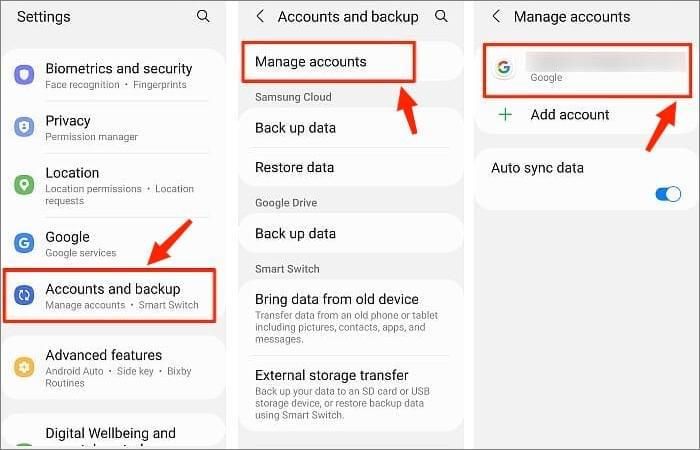
第 3 步。按兩下「同步帳戶」,然後啟用「保留筆記」。。
第 4 步。拿起您的 iPhone 並添加您用於同步檔的 Google 帳戶,然後啟用同步說明。
閱讀更多:
如何將數據從iPhone傳輸到筆記型電腦?(6 種行之有效的方法)
除了傳輸備忘錄之外,您可能還需要將其他檔(如聯繫人)從Android傳輸到iPhone。在這種情況下,使用值得信賴的第三方應用程式至關重要,例如 Coolmuster Mobile Transfer.
這是一款出色的應用程式,只需按一下即可簡化數據傳輸。它可以在手機之間傳輸數據,而不會覆蓋任何數據。它與大多數 Android 和 iOS 小工具相容,並支援 iOS 16 和 Android 11。該工具允許在您選擇要傳輸的檔案時預覽檔。主要特點如下:
點擊下面的按鈕下載 Coolmuster Mobile Transfer的免費試用版。
將檔從 Android 傳輸到新 iPhone 的步驟:
01安裝並啟動移動傳輸
在您的電腦上安裝Mobile Transfer 應用程式。安裝後,啟動它並按兩下主介面中的「移動傳輸」。

02將您的設備連接到電腦
使用USB資料線將 Android和iPhone連接到同一台PC。這樣做時,請確保在Android上啟用USB調試,然後按兩下iPhone上的“信任”以信任此PC。然後,程式將自動檢測設備。成功連接後,您會在設備圖像下方看到「已連接」。確保他們處於正確的位置;Android應處於「源」位置。

03從 Android 轉移到iPhone
開始將數據從 Android 傳輸到iPhone。勾選介面中的「聯繫人」選項,然後按兩下「開始複製」選項卡。

儘管 Android 和 iPhone 裝置具有不同的作業系統,不容易允許文件共用,但有許多選項可以在這些設備之間共用筆記。我們已經討論了從 Android 和 iPhone 遷移筆記的方法。
此外, Coolmuster Mobile Transfer將使您能夠將所需的其他檔從Android傳輸到iPhone,例如聯繫人。只需按一個按鈕,您就可以將所有文件移動到iPhone。
相關文章:
應用程式將數據從 Android 順利傳輸到iPhone - 10 個頂級選項